Laporan Prosedur dan Teknik Routing EIGRP
Laporan Prosedur dan Teknik Routing EIGRP
a). Alat dan Bahan
Alat dan bahan yang digunakan dalam kegiatan ini yaitu : 1. PC/laptop.
2. Cisco packet tracer.
b). Pelaksanaan Kegiatan
1). Pertama, buat topologinya terlebih dahulu seperti gambar di bawah ini :
Gambar 1. Topologi Routing dengan teknik EIGRP
Keterangan :
IP ADDRESS PADA PC
NO
|
NAMA PC
|
ALAMAT IP
|
||
IP Address
|
Subnet Mask
|
Gateway
|
||
1
|
PC 0
|
192.168.10.2
|
255.255.255.0
|
192.168.10.1
|
2
|
PC 1
|
192.168.20.2
|
255.255.255.0
|
192.168.20.1
|
IP ADDRESS PADA ROUTER
NO
|
NAMA ROUTER
|
ALAMAT IP
|
|
Fast Ethernet 0/0
|
Serial 2/0
|
||
1
|
ROUTERS 0
|
192.168.10.1/24
|
192.168.1.1
|
2
|
ROUTERS 1
|
192.168.20.1/24
|
192.168.1.1
|
2). Melakukan konfigurasi pada masing-masing router. Caranya yaitu dengan klik pada router kemudian indah ke tab CLI.
a). Konfigurasi IP di Fast Ethernet 0/0 pada Router 0
Router>
Router>enable
Router#configure terminal
Router(config)#interface f0/0
Router(config-if)#ip add 192.168.10.1 255.255.255.0
Router(config-if)#no shutdown
Router(config-if)#exit
Router(config)exit
Router#write
Router#exit
Gambar 2. Konfigurasi IP di Fast Ethernet 0/0 pada Router 0
b). Konfigurasi IP di Serial 2/0 pada Router 0
Router>enable
Router#configure terminal
Router(config)#interface se2/0
Router(config-if)#ip add 192.168.1.1 255.255.255.0
Router(config-if)#no shutdown
Router(config-if)#exit
Router(config)exit
Router#write
Router#exit
Gambar 3. Konfigurasi IP di Serial 2/0 pada Router
c). Konfigurasi IP di Fast Ethernet 0/0 pada Router 1
Router>enable
Router#configure terminal
Router(config)#interface f0/0
Router(config-if)#ip add 192.168.20.1 255.255.255.0
Router(config-if)#no shutdown
Router(config-if)#exit
Router(config)exit
Router#write
Router#exit
Gambar 4. Konfigurasi IP di Fast Ethernet 0/0 pada Router 1
d). Konfigurasi IP di Serial 2/0 pada Router
Router>
Router>enable
Router#configure terminal
Router(config)#interface se2/0
Router(config-if)#ip add 192.168.1.2 255.255.255.0
Router(config-if)#no shutdown
Router(config-if)#exit
Router(config)exit
Router#write
Router#exit
Router>
Router>enable
Router#configure terminal
Router(config)#interface se2/0
Router(config-if)#ip add 192.168.1.2 255.255.255.0
Router(config-if)#no shutdown
Router(config-if)#exit
Router(config)exit
Router#write
Router#exit
Gambar 5. Konfigurasi IP di Serial 2/0 pada Router 1
CTT : Pada saat menghubungkan serial, router-router tersebut harus satu jaringan namun berbda host-nya dengan catatan harus membedakan IP kelasnya.
Apabila sudah selesai dan berhasil, maka hasilnya seperti gambar dibawah ini :
Apabila sudah selesai dan berhasil, maka hasilnya seperti gambar dibawah ini :
Gambar 6. Hasil Konfigurasi yang telah berhasil
3). Setting IP pada PC 0 dan PC 1. Caranya yaitu dengan klik pada PC kemudian pindah ke tab Dekstop lalu pilih IP Configuration.
a). Setting IP pada PC 0.
- Ubah DHCP menjadi Static
- IP Address : 192.168.10.2
- Subnet Mask : 255.255.255.0
- Default Gateway : 192.168.10.1
Gambar 7. Setting IP pada PC 0
b). Setting IP Address pada PC 1.
- Ubah DHCP menjadi Static
- IP Address : 192.168.20.2
- Subnet Mask : 255.255.255.0
- Default Gateway : 192.168.20.1
Gambar 8. Setting IP Address pada PC 1
4). Setting IP Routing Dinamis EIGRP. Caranya dengan masuk pada mode config di tab CLI.
a). Konfigurasi Router 0
Router>
Router>enable
Router#configure terminal
Router(config)#router eigrp config
Router(config-router)#network 192.168.10.0
Router(config-router)#network 192.168.1.0
Router(config-router)#exit
Router(config)#exit
Router#write
Router#exit
Gambar 9. Konfigurasi Router 0
b). Konfigurasi Router 1
Router>
Router>enable
Router#configure terminal
Router(config)#router eigrp config
Router(config-router)#network 192.168.20.0
Router(config-router)#network 192.168.1.0
Router(config-router)#exit
Router(config)#exit
Router#write
Router#exit
Gambar 10. Konfigurasi Router 1
5). Melakukan pengujian dengan melakukan ping pada masing-masing PC. Caranya yaitu dengan klik pada PC kemudian pindah ke tab Dekstop lalu pilih Command Prompt.
a). Pengujian pada PC 0
b). Pengujian pada PC 1
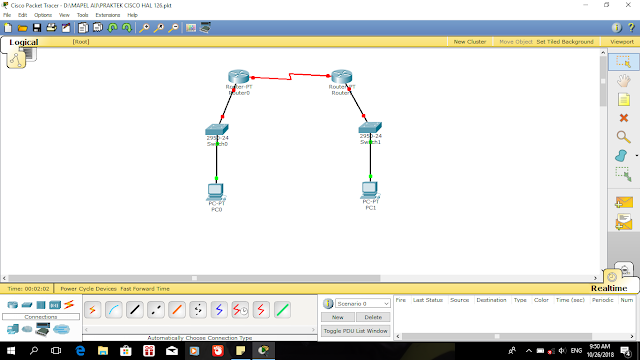












Komentar
Posting Komentar